◇Apple File Servicesの「ログ」の設定
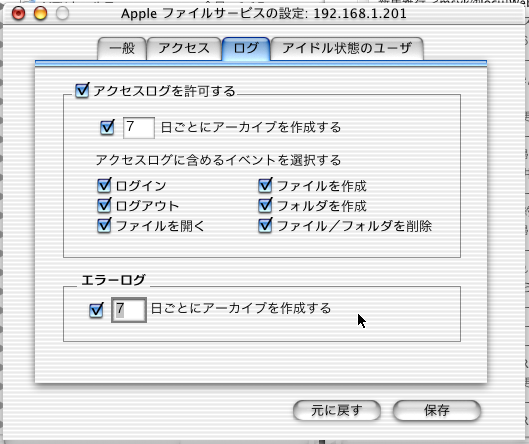
最後に「アイドル状態のユーザ」というタブもチェックしておこう。ここでは、アイドル状態、つまり、クライアントがファイルサーバに対してなにもしない状態が一定時間経過すると、サーバ側から接続を解除するという設定だ。スリープの場合にはアイドル状態だと認識しないチェックボックスや、解除までの時間などが設定できる。iDiskサービスを使っていると一定時間なにもしない場合には接続解除されるが、それと同じ設定が、Mac OS X Serverでもできるということだ。たとえば、10クライアント版でそれ以上のクライアントがある場合に、使わないユーザがずっとログインしたままになることを防ぎたい場合には、この機能を使うとよいだろう。
◇Apple File Servicesの「アイドル状態のユーザ」の設定
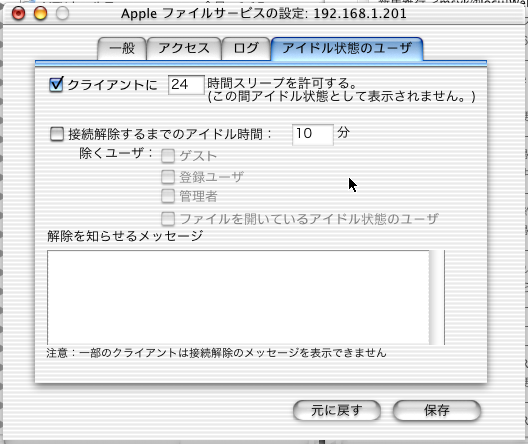
Server AdminのAppleのアイコンから「Appleファイルサービスの状況を表示」を選択すると、現在ログインしているユーザの一覧が表示され、どれくらいの時間を使っているのかがわかる。ここから強制的に接続を解除したり、あるいはメッセージをクライアントに対して送るといったことができる。
◇サービスの利用状況を表示するダイアログボックス
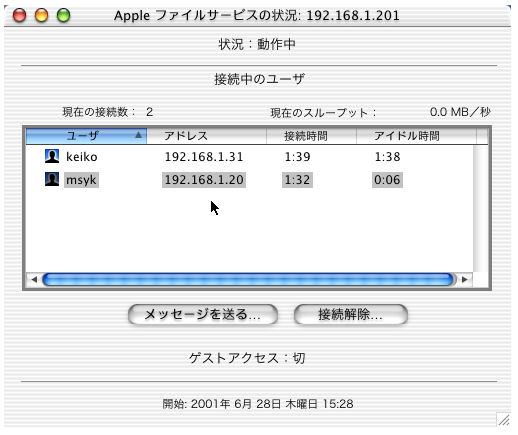
以上のように、Apple File Serviceの各種設定は、利用するネットワークの状況に合わせたいろいろな設定を行うためにあるものだ。ただし、ユーザ定義や、あるいは公開するフォルダの設定は、Server Adminの別の場所にある。これらの諸設定を行って、ファイルサーバとして利用できるようになるので、むしろApple File Serviceの各種設定は一度設定を行うとその後はあまり変更は少ないのかもしれない。